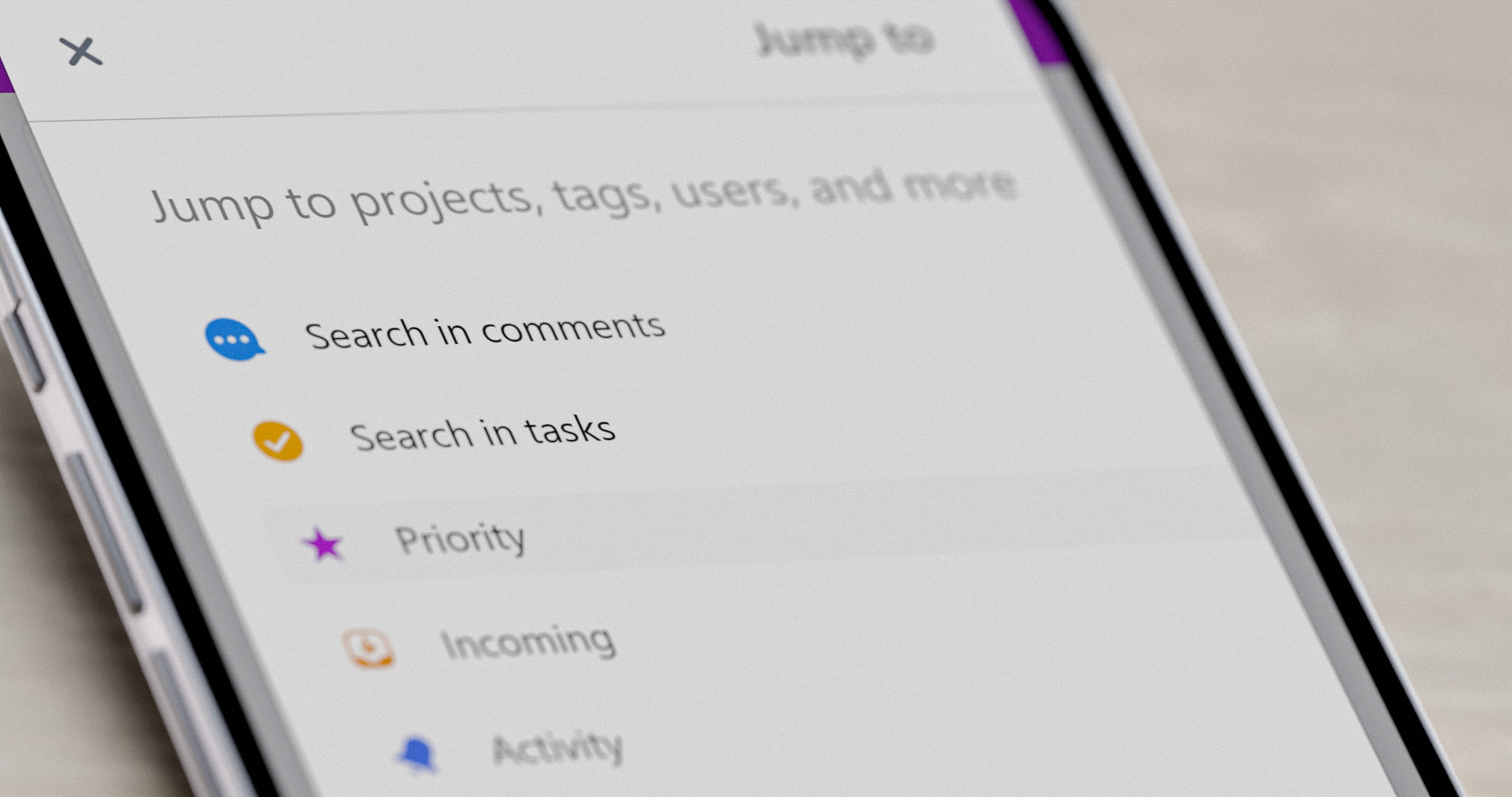
Jeśli chcesz poruszać się jeszcze płynniej po swojej ulubionej aplikacji do zarządzania projektami, dowiedz się, jak działa funkcja wyszukiwania i jak z niej korzystać, aby błyskawicznie uzyskać dostęp do wszystkich potrzebnych informacji!
Funkcja szukaj pozwala znaleźć projekt, zadanie, tag lub osobę, a także komentarz z określoną frazą, i przejść do niego za pomocą jednego kliknięcia. Mega pomocne jest to, że możesz szukać zarówno w aktywnych, jak i w zakończonych zadaniach.
Gdzie znaleźć funkcję szukaj
Funkcję szukaj znajdziesz w górnej części lewego menu, obok nazwy swojego zespołu.
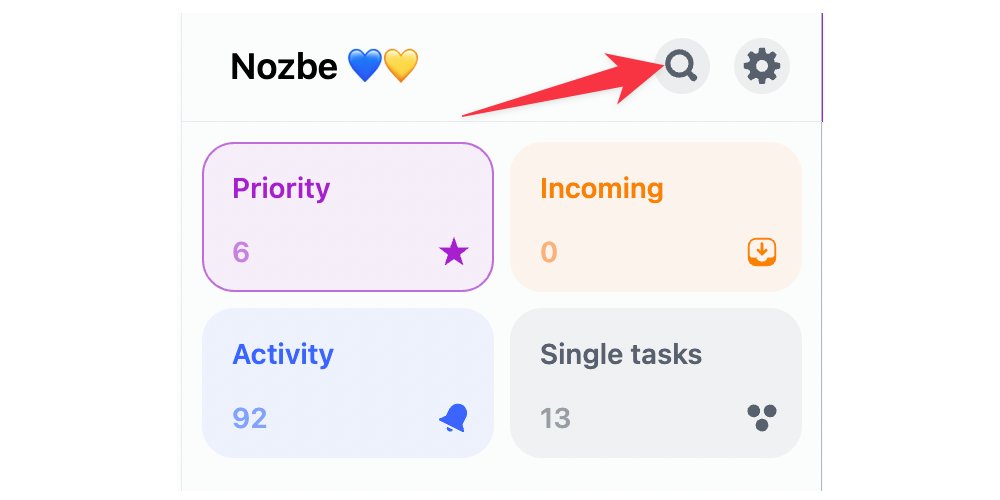
Możesz także uruchomić wyszukiwanie za pomocą skrótu klawiszowego: ⌘K na macOS i iPadzie lub CTRL + K na Windowsie/Androidzie.
Czego możesz szukać i jak to działa
Bez względu na to, jakiej metody użyjesz, by rozpocząć wyszukiwanie, pojawi się okno Przejdź do. Wpisz w nim wybraną frazę, aby szybko przejść do danego widoku, takiego jak zadanie, projekt, tag lub lista zadań w Nozbe.
Bezpośrednio w oknie Przejdź do możesz wybrać główne widoki: Priorytety, Aktywność, Kalendarz, a także projekty z listy Ulubionych. Jeśli szukasz czegoś bardziej szczegółowego - wpisz swoją frazę.
Gdy tylko zaczniesz pisać, rozwinie się lista wyników, która będzie stawać się coraz krótsza w miarę dodawania kolejnych znaków - wyszukiwanie będzie się zawężać.
Nawet, jeśli się pomylisz i Twoje zapytanie nie będzie napisane poprawnie, mechanizm dopasuje odpowiednie wyniki. Taki z niego spryciarz.
Możesz także zawęzić listę wyników:
p: aby szukać tylko wśród projektówt: zadańm: członków zespołutag: aby szukać tylko tagów
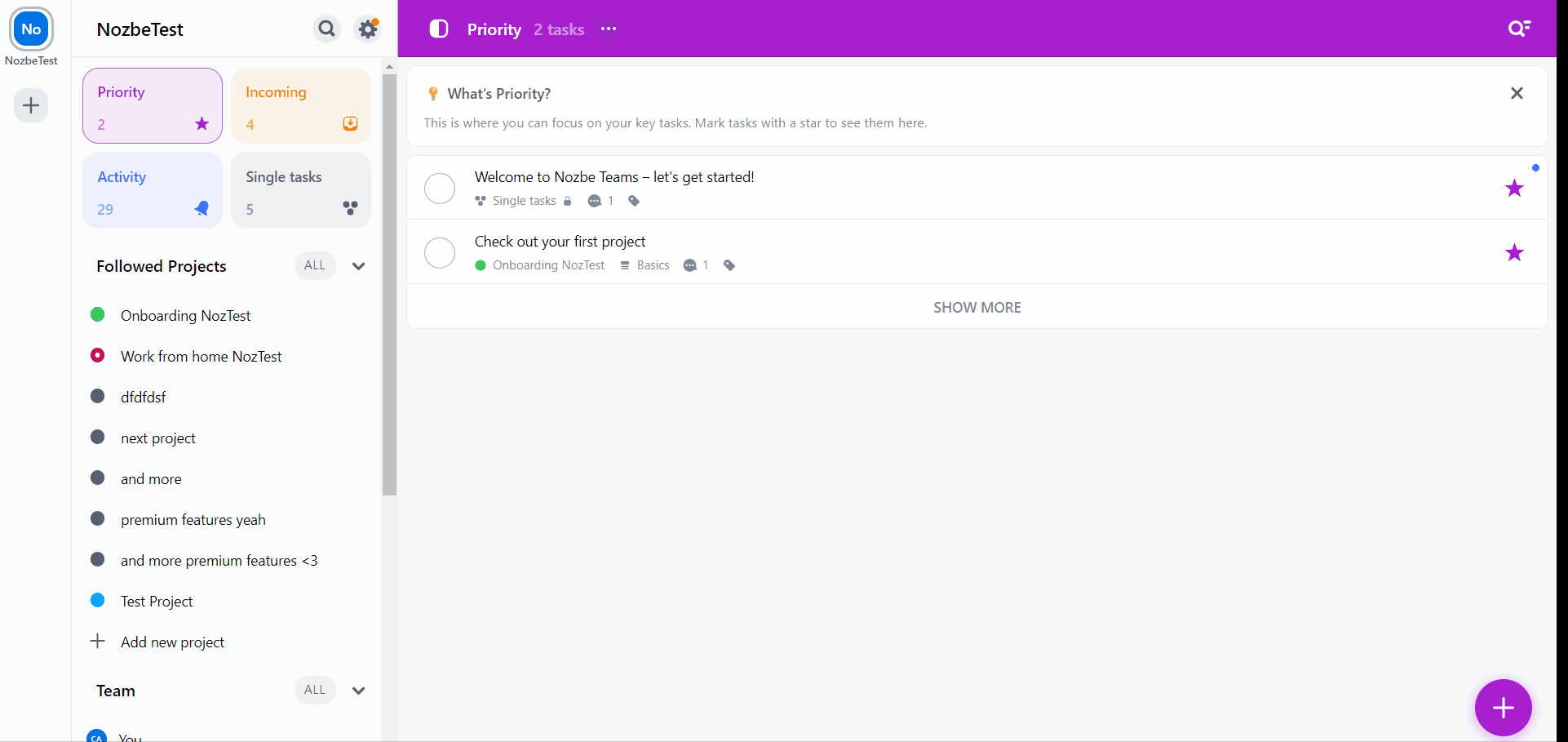
Gdzie możesz szukać
W momencie, gdy wpiszesz szukaną frazę w 🔎 głównym oknie wyszukiwania, Nozbe pokaże Ci całkiem długą listę wyników - w tym rzeczy, które brzmią jedynie podobnie, na wypadek gdyby zdarzyła Ci się literówka. Twoja fraza zostanie zaś podświetlona na żółto.
Szukaj w zadaniach i komentarzach
Aby zawęzić listę wyników możesz wybrać Szukaj w zadaniach by szukać w nazwach zadań zawierających wpisaną frazę lub Szukaj w komentarzach we wszystkich zadaniach, do których masz dostęp.
Podczas wyszukiwania zadań i komentarzy możesz wybrać, czy chcesz przeszukać również zadania ukończone, czy tylko aktywne.
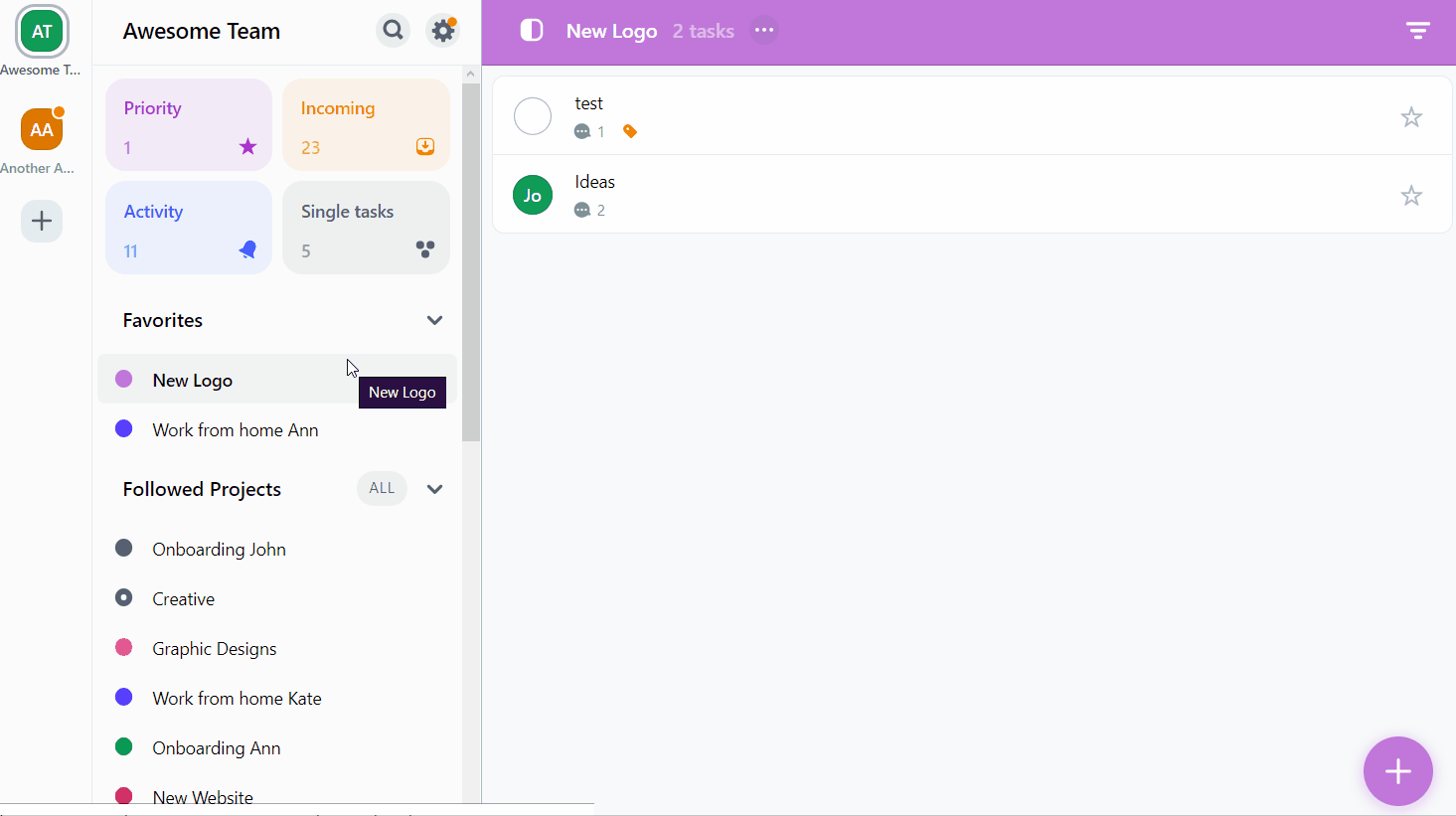
Szukaj projektów w widoku Wszystkie projekty
Możesz także wyszukiwać poszczególne projekty z listy wszystkich projektów, do których masz dostęp - czyli z listy Wszystkie projekty.
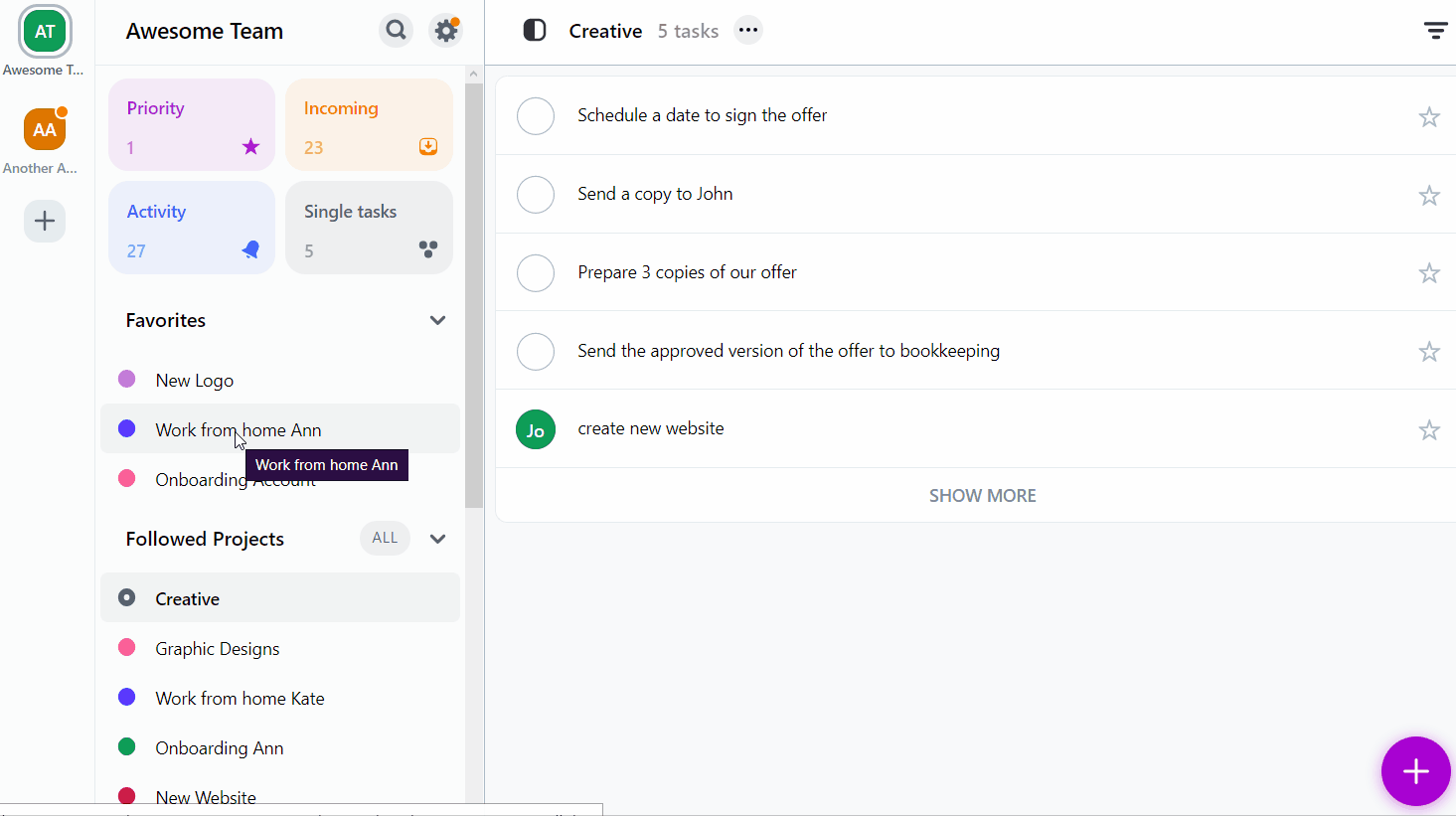
Pamiętaj, że lista wyników wyszukiwania będzie ograniczona tylko do projektów, których nazwa zawiera kombinację liter wpisanych w oknie wyszukiwania. Jeśli chcesz wrócić do pełnego widoku listy, musisz usunąć wpisaną frazę lub kliknąć „x” w oknie wyszukiwania.
Możesz także użyć ikony z trzema kropkami, aby wybrać opcję Pokaż zakończone - w ten sposób Nozbe wyświetli również zarchiwizowane projekty pasujące do Twojego zapytania.
Filtruj listy zadań, aby znaleźć to, czego potrzebujesz
Opcję filtrowania możesz zastosować w dowolnym widoku listy zadań, aby wyszukać zadania, których nazwa zawiera określone znaki.
Przejdź do dowolnej listy zadań lub projektu, znajdź opcję filtrowania u góry widoku i po prostu zacznij wpisywać nazwę zadania, którego szukasz.
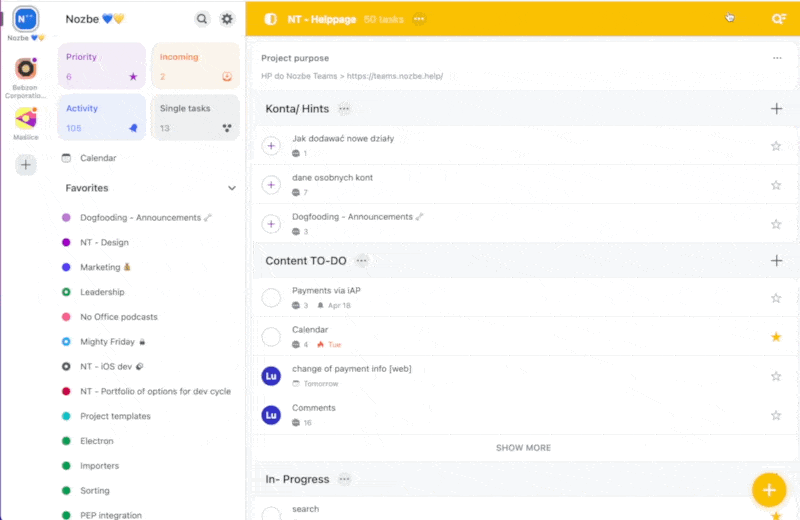
Używaj wyszukiwania w selektorze parametrów zadań
Możesz korzystać również z opcji wyszukiwania w selektorze atrybutów w oknie każdego zadania. W tym celu otwórz zadanie, zaznacz parametr, który chcesz zdefiniować (np. projekt, tag, odpowiedzialność itp.) i użyj opcji wyszukiwania (ikony lupy), aby wpisać to, czego szukasz.
Pozwoli Ci to przypisać zadanie do konkretnego projektu, osoby lub sekcji bądź dodać do niego tag.
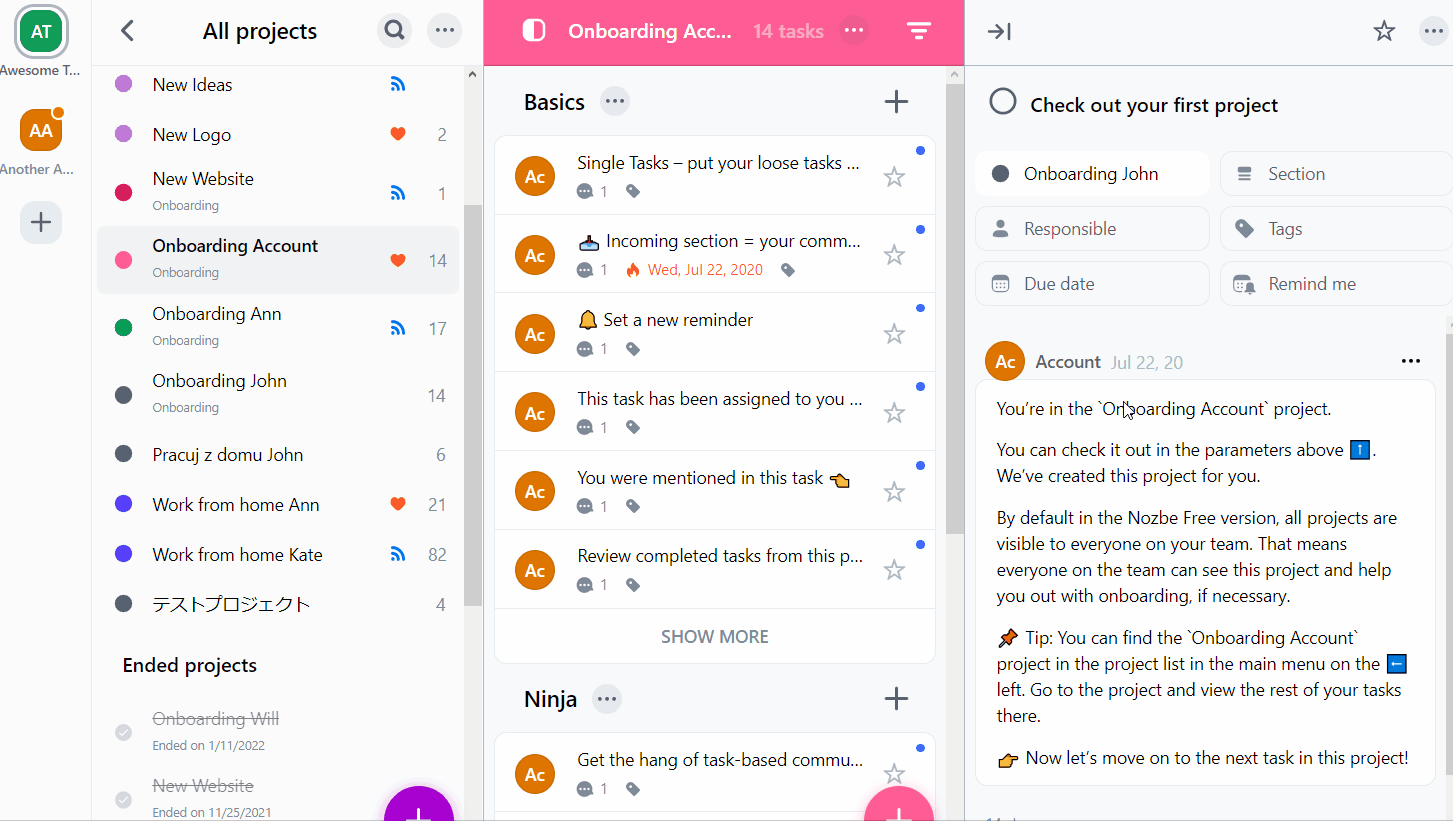
Czy ten artykuł był dla Ciebie pomocny?
Mam nadzieję, że teraz będziesz już wiedzieć, jak korzystać z funkcji Przejdź do i Szukaj w Nozbe. Jeśli jednak jest coś niejasnego lub napotykasz na jakiś problem, napisz maila do naszego działu obsługi klienta na adres support@nozbe.com, a z przyjemnością Ci pomożemy.




